Werbung
 Für viele von uns, die in der Cloud arbeiten, verlassen wir uns sehr stark auf unsere bevorzugten Dienste. Manchmal lieben und vertrauen wir ihnen manchmal auch ein bisschen mehr als wir sollten, und lassen uns offen dafür, alles zu verlieren, was wir bisher mit dem Service aufgebaut haben.
Für viele von uns, die in der Cloud arbeiten, verlassen wir uns sehr stark auf unsere bevorzugten Dienste. Manchmal lieben und vertrauen wir ihnen manchmal auch ein bisschen mehr als wir sollten, und lassen uns offen dafür, alles zu verlieren, was wir bisher mit dem Service aufgebaut haben.
Vor kurzem kam mir der Gedanke, dass ich viel Zeit in meine investiert hatte RememberTheMilk Aufgaben, hatte jedoch keine Möglichkeit, auf diese Aufgaben zuzugreifen, wenn die RTM-Site nicht verfügbar war oder mein Konto Probleme hatte. Ich bin mir sicher, dass ich nicht die einzige Person in dieser Position bin. Daher habe ich mir ein wenig Gedanken darüber gemacht, wie RTM-Aufgaben am besten gesichert werden können, damit sie immer geschützt und verfügbar sind.
Verwenden Sie einen lokalen Task-Manager, der mit RTM synchronisiert wird
Es gibt eine große Anzahl lokaler Task-Manager-Programme für alle Betriebssysteme, von denen viele eine bidirektionale Synchronisierung mit RTM bieten, z. B. Outlook und MilkSync. Dies ist ideal, wenn Sie gerne lokal arbeiten oder gelegentlich offline sind, jedoch eine Pro RememberTheMilk-Mitgliedschaft benötigen.
Denken Sie daran, das Programm mit RTM synchron zu halten, wenn dies Ihre Sicherungslösung ist. Sie können dies tun, indem Sie sicherstellen, dass das Programm regelmäßig geöffnet wird, indem Sie es entweder beim Start öffnen oder ein Skript schreiben, um es regelmäßig zu öffnen.
Verwenden Sie manuelle RTM-Exporte und einen lokalen Task-Manager
Wenn Sie nicht sehr technisch sind und nur eine Sicherungskopie Ihrer Aufgaben lesen möchten, ist dies eine gute Option. Holen Sie sich Ihren bevorzugten lokalen Task-Manager und führen Sie diese Schritte regelmäßig aus, um Ihre RTM-Daten zu exportieren und anschließend in das von Ihnen ausgewählte Programm zu importieren.
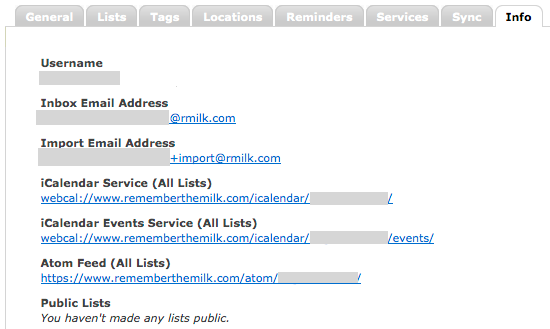
Gehen Sie zu RTM, während Sie angemeldet sind Einstellungen> Info und beachten Sie den Link unter "iCalendar Service (Alle Listen)". Kopieren Sie den Link und fügen Sie ihn in die URL-Leiste Ihres Browsers ein. Ändern Sie dann den Abschnitt "webcal: //" oder die URL in ". https://”. Drücken Sie die Eingabetaste und es wird eine Sicherungskopie Ihrer Aufgaben als .ics-Datei heruntergeladen.

Verwenden Sie Wget, um ein Backup zu erhalten
Wget ist ein übersichtliches Befehlszeilentool zum Abrufen des Inhalts eines Webdokuments. Es kann unter Windows oder UNIX verwendet werden, aber für Mac-Benutzer ist der Installationsprozess etwas komplizierter, der detailliert beschrieben wird Hier So erhalten Sie Wget für Ihren MacMacs sind großartig, mit ihrer übersichtlichen Benutzeroberfläche und einem Unix-Backend. Manchmal hat man das Gefühl, mit ihnen fast alles machen zu können. Bis Sie eines Tages versuchen, etwas Einfaches zu tun, und Sie ... Weiterlesen .
Verwenden Sie diesen Befehl, um Ihre RTM-Daten mit Wget zu sichern:
wget -q --http-user = "IHR_BENUTZERNAME" --http-password = "IHR_PASSWORT" --no-check-certificate https://www.rememberthemilk.com/icalendar/YOUR_USERNAME/ -O erinnere mich an die Milch.`Datum '+% Y-% m-% d'`.ics
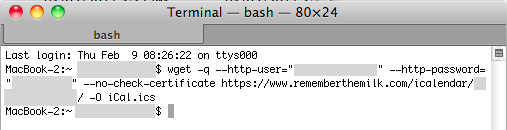
Verwenden Sie Wget RTM Backup in einem täglichen Skript
Ein... kreieren Batch-Datei So erstellen Sie eine Batch-Datei (BAT) in fünf einfachen SchrittenDieser Artikel beschreibt das Erstellen einer Batchdatei in fünf einfachen Schritten für das Windows-Betriebssystem. Weiterlesen oder ein Automator-Skript 3 Einfach zu erstellende einfache Automator-Workflows für den täglichen Gebrauch Weiterlesen Dies beinhaltet Ihren RTM Wget-Befehl. Stellen Sie sicher, dass Ihr Skript täglich ausgeführt wird und immer die neuesten Daten gesichert sind.
Ordentliche Hacks für besseren Schutz
Hier einige weitere Ideen, um Ihr RTM-Backup noch besser zu schützen:
- Verwenden Sie E-Mail, Twitter oder Evernote, um Aufgaben zu RTM hinzuzufügen, sodass Sie immer eine Sicherungskopie der eingegebenen Daten erhalten.
- Verwenden Dropbox 4 einzigartige und coole Möglichkeiten, Dropbox zu verwenden Weiterlesen oder ein anderes Online-Backup-Tool zum Sichern des RTM-Backups, das Sie mit Wget oder einem manuellen Export erhalten haben.
- Gehen Sie mit Ihrer Batch-Datei oder Ihrem Automator-Skript noch einen Schritt weiter und stellen Sie sicher, dass Ihre RTM-Sicherungsdatei automatisch in Ihre Dropbox kopiert wird.
Backup für andere Task-Manager
Die meisten der oben genannten Methoden eignen sich gleichermaßen zum Sichern anderer webbasierter Aufgaben. Suchen Sie einfach nach ihrem Export-Tool und verwenden Sie diese Ideen.
Beste Task-Backup-Kombinationen
Offensichtlich ist ein tägliches Sicherungsskript mit Wget der einfachste Weg, um sicherzustellen, dass Sie die neuesten Aufgaben auf Ihrem Desktop haben. Wahrscheinlich möchten Sie jedoch weiterhin einen lokalen Task-Manager, um Ihre Aufgaben aus dieser Sicherungsdatei zu lesen oder Ihre Aufgaben offline zu überprüfen. Einige Benutzer bevorzugen die Verwendung eines lokalen Clients, der synchronisiert werden kann. Dies ist jedoch nur dann wirksam, wenn Sie das Programm öffnen und regelmäßig synchronisieren.
Wie sichern Sie Ihre To-Do-Liste? Was sind Ihre besten Tipps zum Verwalten Ihrer RTM-Backups?
Bildnachweis: Moutzouris
Ange ist Absolventin für Internet Studies & Journalism und liebt es, online, schriftlich und in sozialen Medien zu arbeiten.